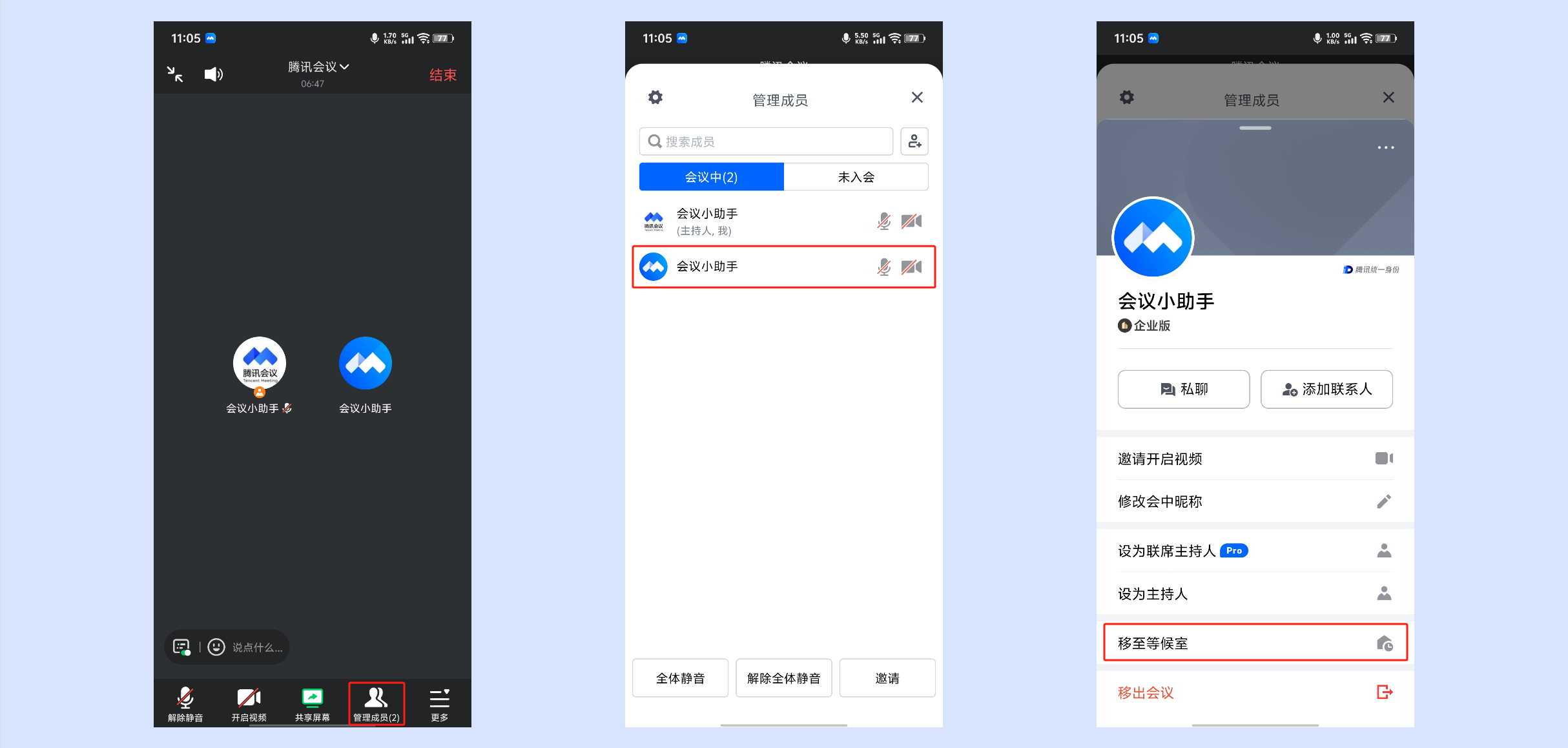功能介绍
开启会议等候室后,所有参会成员在入会前均需要在等候室等待,经过主持人或联席主持人同意方可入会。无论是否有在会前开启等候室,都可以在会中将成员移至等候室。参会人在等候室中,可以为自己改名或向主持人私聊等。
适用人群及场景
推荐人群:HR、培训师、企业/部门管理者、教师等。
推荐场景:毕业答辩、比赛、路演、线上考试等。
使用条件
登录用户:免费版、专业版、商业版、企业版、教育版、教育加强版用户。
版本要求:客户端1.5.0及以上版本。
系统要求:Windows/macOS/Android/iOS。
注意事项
等候室中的成员仅可私聊主持人、修改参会昵称、设置入会选项。
嘉宾成员无需等候即可入会。
设置等候室
个人会议室
Windows/macOS
在客户端主界面单击头像,选择个人会议室 > 会议设置,勾选开启等候室,单击保存,即可在使用个人会议室时开启等候室。
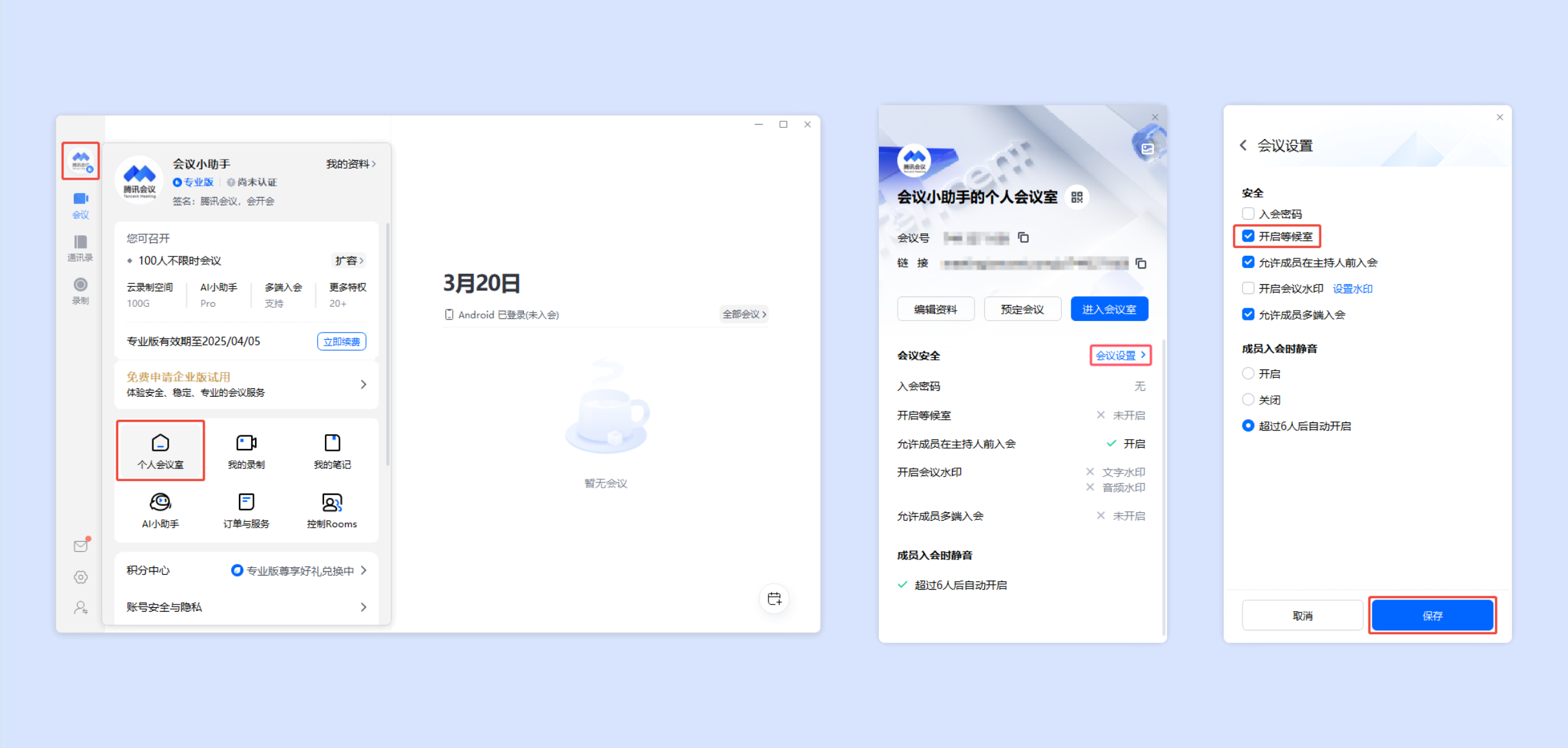
Android/iOS
在 App 主界面单击我的,选择个人会议室 > 等候室,单击开启,即可在使用个人会议室时开启等候室。
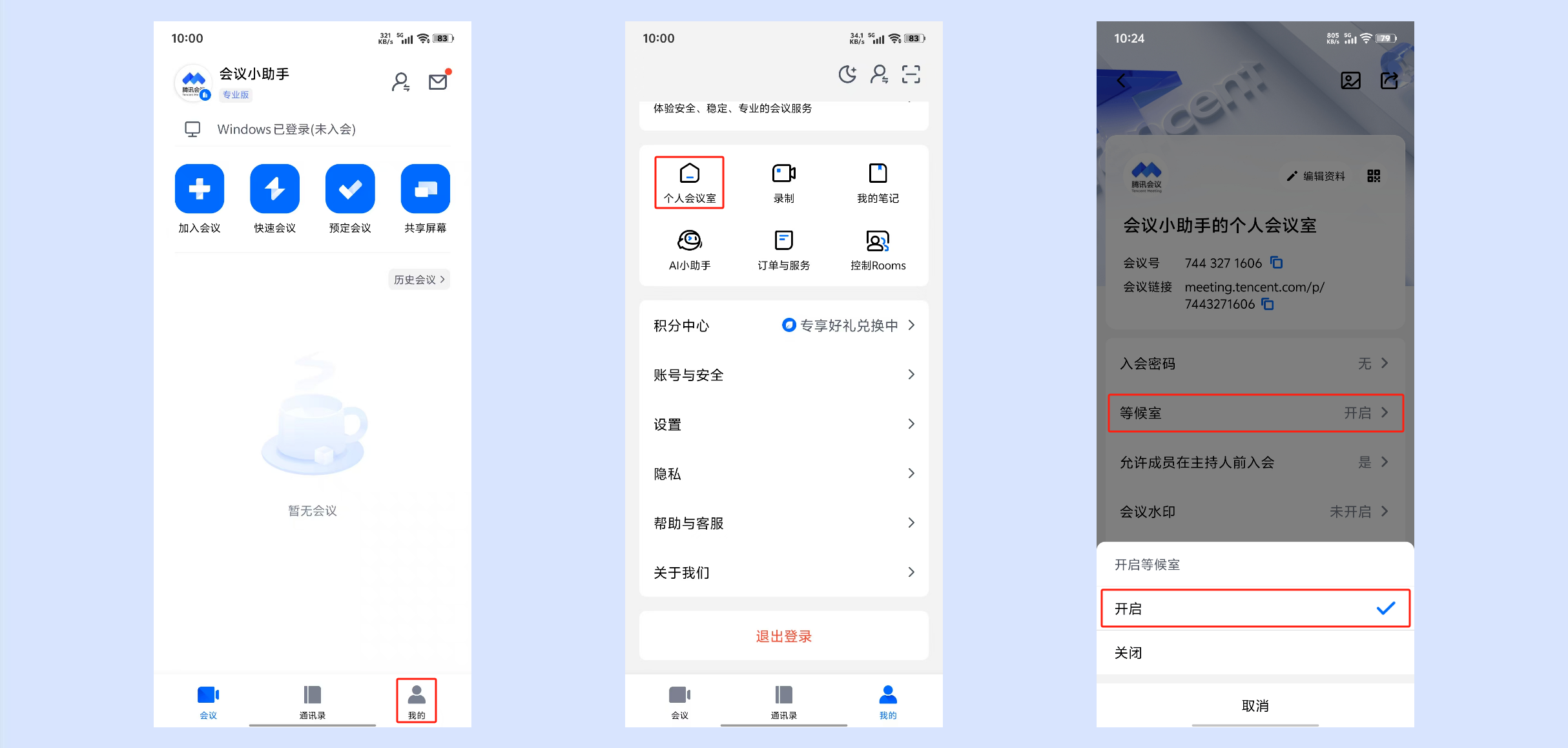
预定会议
Windows/macOS
预定常规会议和特邀会议时,在预定页面勾选开启等候室,完成预定即可生效。
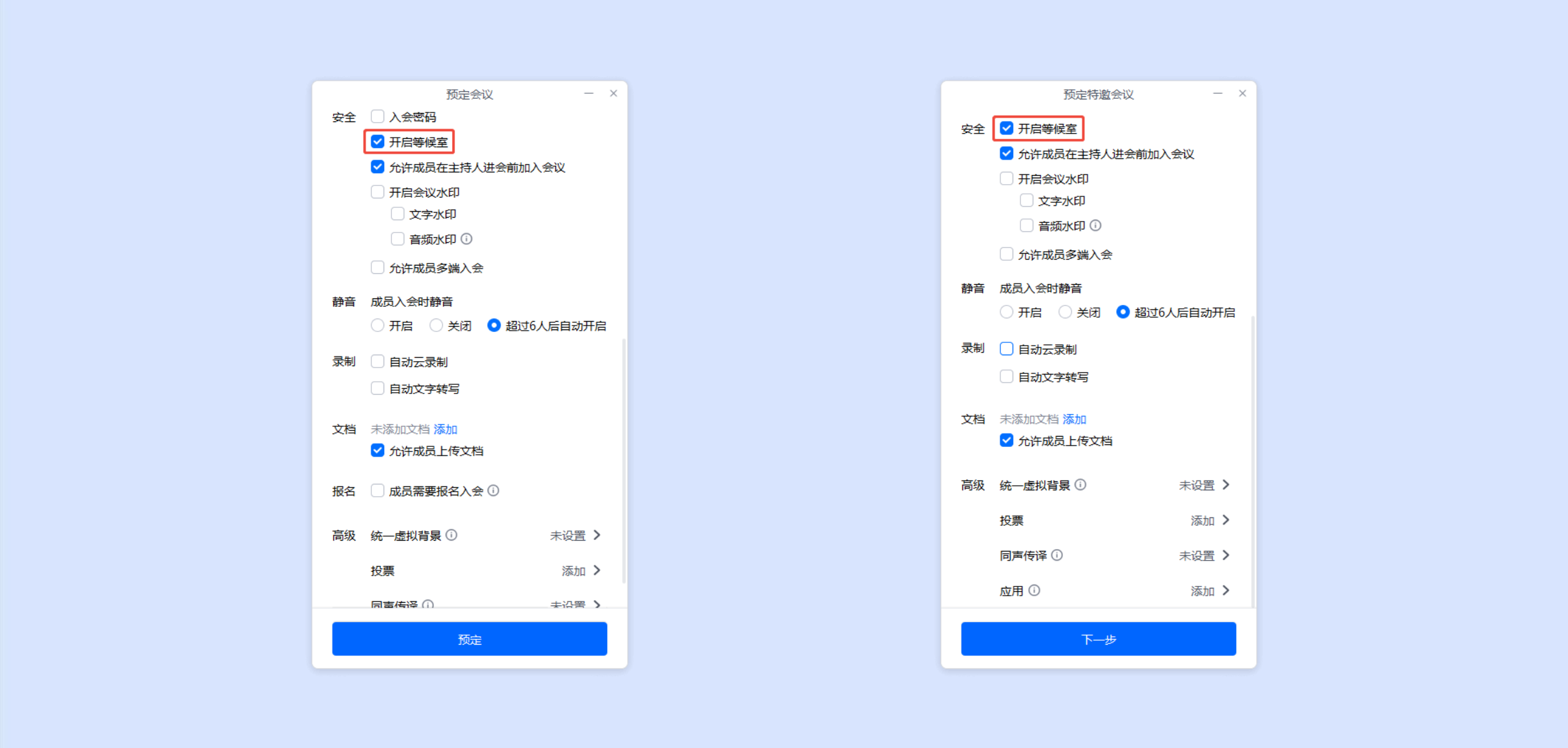
Android/iOS
预定常规会议和特邀会议时,在预定页面勾选等候室,完成预定即可生效。
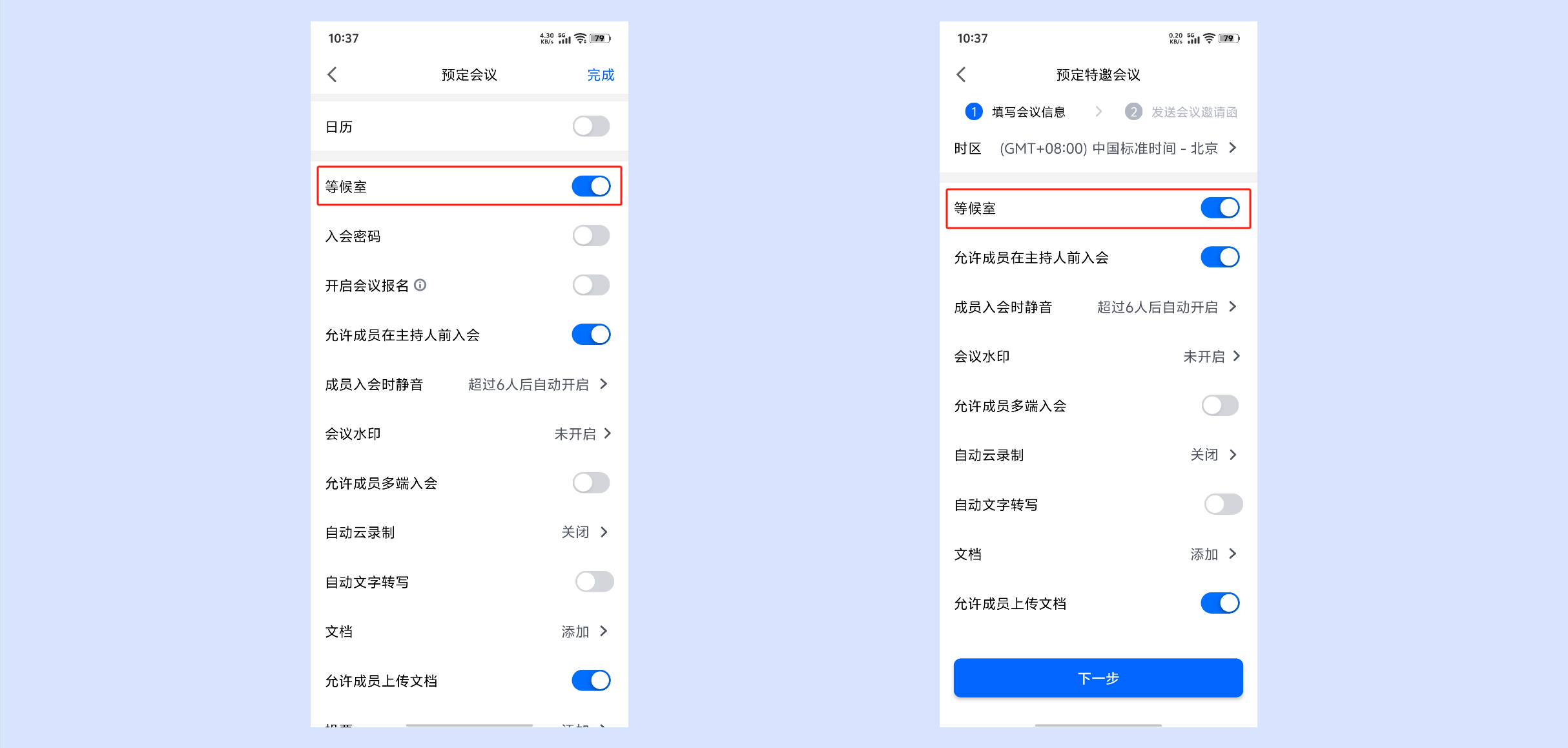
会议中
Windows/macOS
主持人/联席主持人可在会中单击右上角主持人工具,勾选开启等候室即可生效。
还可以单击底部工具栏成员,选择会议管控,勾选开启等候室即可生效。
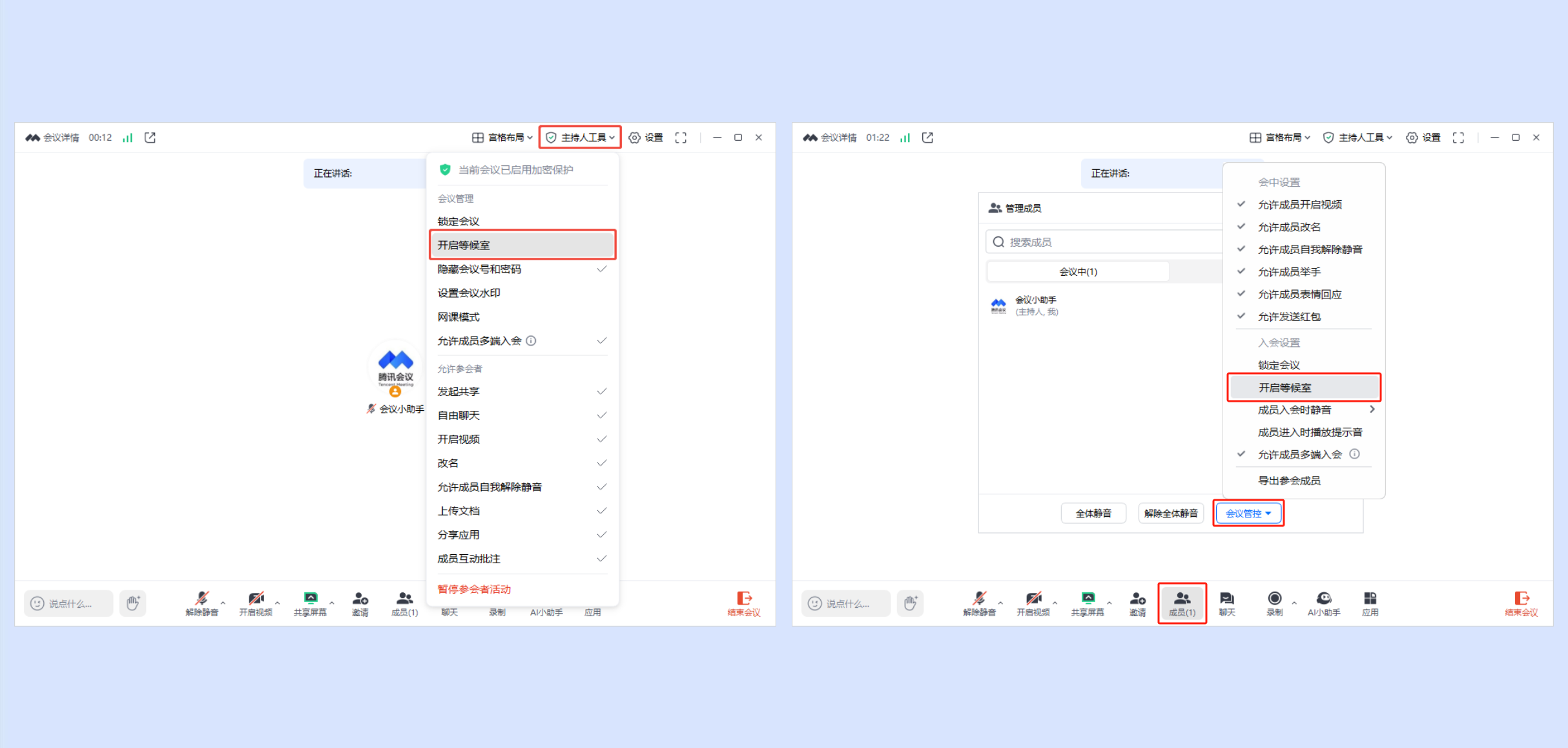
Android/iOS
主持人/联席主持人可在会中单击底部工具栏更多,选择主持人工具,勾选开启等候室即可生效。
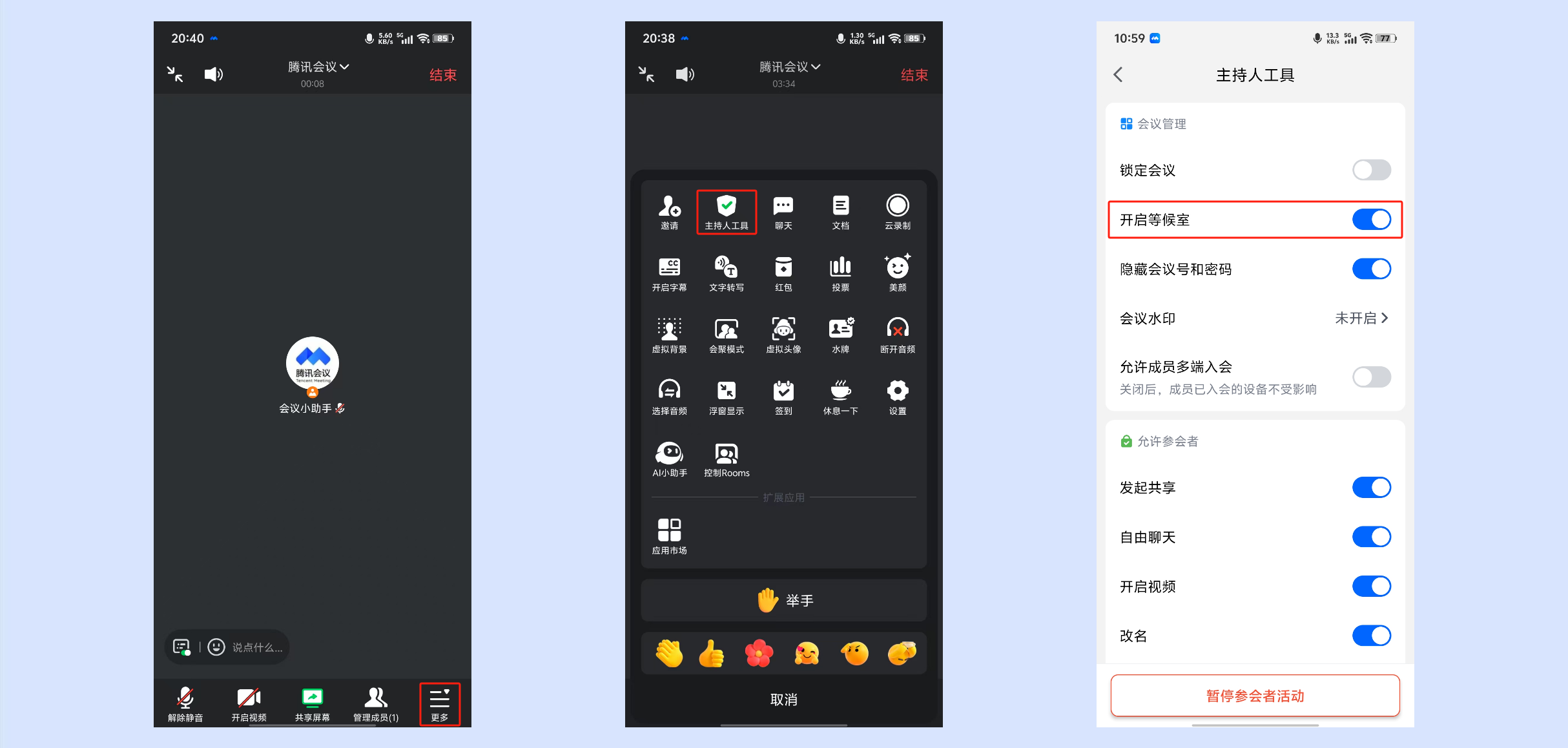
还可以单击底部工具栏管理成员,单击左上角设置图标,勾选开启等候室即可生效。
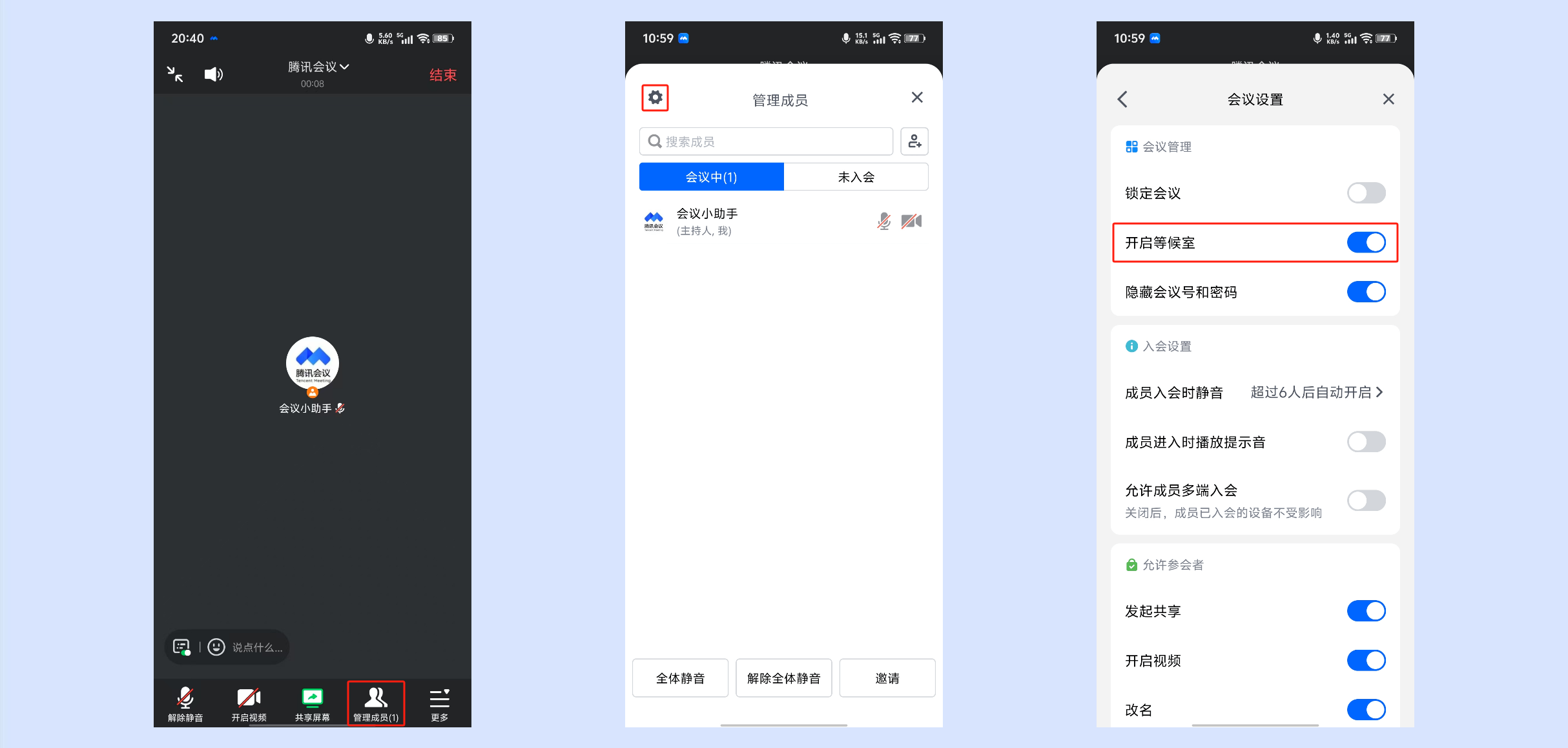
会中将成员移至等候室
Windows/macOS
主持人/联席主持人可单击底部工具栏成员,选中成员单击更多 > 移至等候室即可。
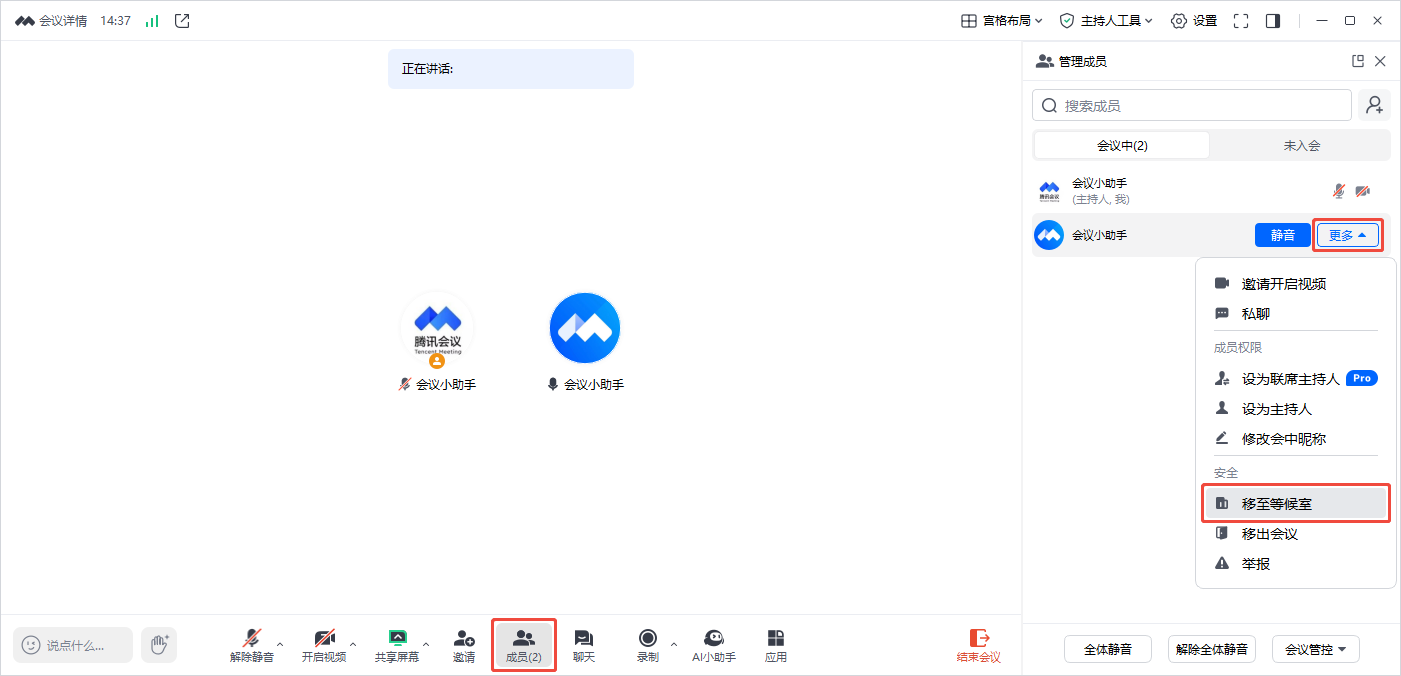
Android/iOS
主持人/联席主持人可单击底部工具栏管理成员,选中成员,单击移至等候室即可。